Mengelola penyelidikan kesehatan untuk Azure Load Balancer menggunakan portal Azure
Azure Load Balancer menggunakan penyelidikan kesehatan untuk memantau kesehatan instans backend. Pada artikel ini, Anda akan mempelajari cara mengelola penyelidikan kesehatan untuk Azure Load Balancer.
Terdapat tiga jenis penyelidikan kesehatan:
| SKU Standar | SKU Dasar | |
|---|---|---|
| Tipe pemeriksaan | TCP, HTTP, HTTPS | TCP, HTTP |
| Perilaku tidak berfungsi pemeriksaan | Semua penyelidikan turun, semua aliran TCP berlanjut. | Semua penyelidikan turun, semua aliran TCP kedaluwarsa. |
Pemeriksaan kesehatan memiliki properti berikut:
| Konfigurasi Pemeriksaan Kesehatan | Detail |
|---|---|
| Nama | Nama pemeriksaan kesehatan. Ini adalah nama yang dapat Anda tentukan untuk pemeriksaan kesehatan Anda |
| Protokol | Protokol pemeriksaan kesehatan. Ini adalah jenis protokol yang Anda inginkan untuk dimanfaatkan oleh pemeriksaan kesehatan. Opsi yang tersedia adalah: TCP, HTTP, HTTPS |
| Port | Port pemeriksaan kesehatan. Port tujuan yang Anda inginkan untuk digunakan pemeriksaan kesehatan saat terhubung ke komputer virtual untuk memeriksa status kesehatan komputer virtual. Anda harus memastikan bahwa komputer virtual juga mendengarkan port ini (artinya, port terbuka). |
| Interval (detik) | Interval pemeriksaan kesehatan. Jumlah waktu (dalam detik) antara pemeriksaan kesehatan berturut-turut mengintempasikan ke komputer virtual |
| Digunakan oleh | Daftar aturan load balancer menggunakan pemeriksaan kesehatan khusus ini. Anda harus memiliki setidaknya satu aturan menggunakan pemeriksaan kesehatan agar efektif |
| Jalur | URI yang digunakan untuk meminta status kesehatan dari instans komputer virtual oleh pemeriksaan kesehatan (hanya berlaku untuk pemeriksaan HTTP). |
Penting
Pemeriksaan kesehatan Load Balancer berasal dari alamat IP 168.63.129.16 dan tidak boleh diblokir untuk pemeriksaan untuk menandai instans Anda. Untuk melihat lalu lintas pemeriksaan ini dalam instans backend Anda, tinjau FAQ Azure Load Balancer.
Terlepas dari ambang batas waktu yang dikonfigurasi, pemeriksaan kesehatan penyeimbang beban HTTP(S) akan secara otomatis menandai instans sebagai tidak berfungsi jika server mengembalikan kode status apa pun yang bukan HTTP 200 OK atau jika koneksi dihentikan melalui reset TCP.
Prasyarat
Akun Azure dengan langganan aktif. Membuat akun secara gratis.
Penyeimbang beban publik standar dalam langganan Anda. Untuk informasi selengkapnya tentang membuat Azure Load Balancer, lihat Mulai Cepat: Membuat penyeimbang beban publik untuk menyeimbangkan beban mesin virtual menggunakan portal Microsoft Azure. Nama penyeimbang beban untuk contoh dalam artikel ini adalah myLoadBalancer.
Penyelidikan kesehatan TCP
Di bagian ini, Anda akan mempelajari cara untuk menambahkan dan menghapus penyelidikan kesehatan TCP. Penyeimbang beban publik digunakan dalam contoh.
Tambahkan penyelidikan kesehatan TCP
Dalam contoh ini, Anda akan membuat penyelidikan kesehatan TCP untuk memantau port 80.
Masuk ke portal Microsoft Azure.
Di kotak pencarian di bagian atas portal, masukkan load balancer. Pilih Load balancer di hasil pencarian.
Pilih myLoadBalancer atau penyeimbang beban Anda.
Di halaman penyeimbang beban, pilih Penyelidikan kesehatan di Pengaturan.
Pilih + Tambahkan di Penyelidikan kesehatan untuk menambahkan penyelidikan.
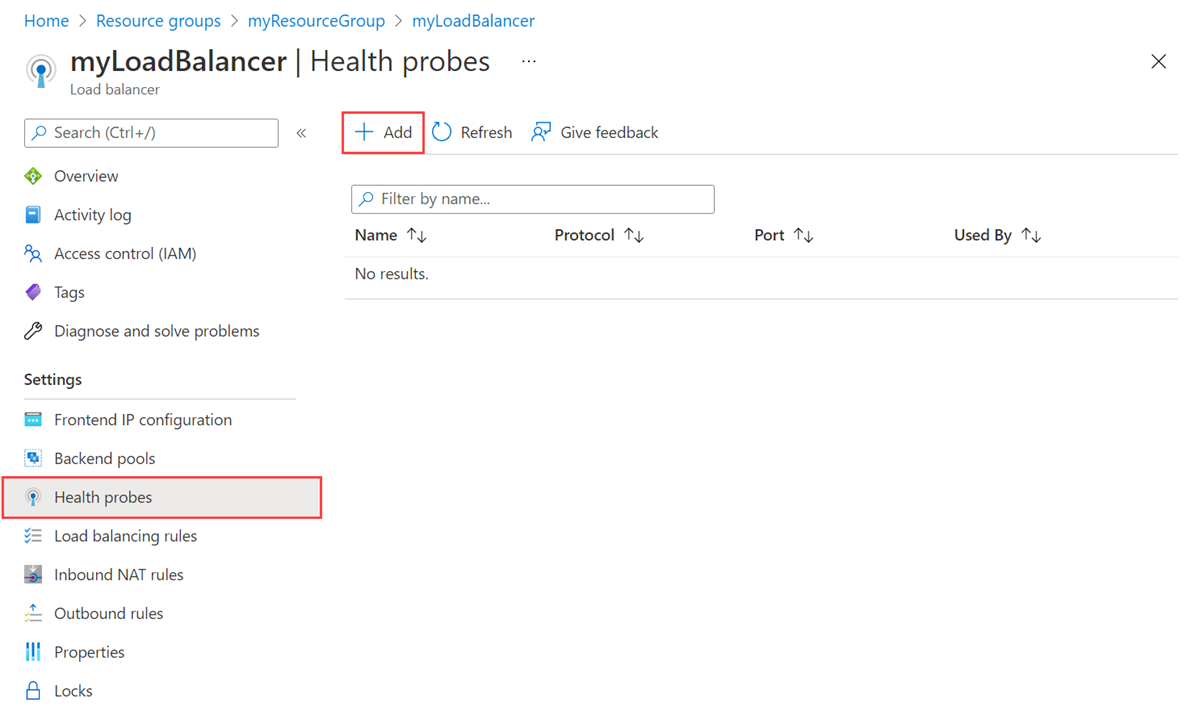
Masukkan atau pilih informasi berikut di Tambahkan penyelidikan kesehatan.
Pengaturan Nilai Nama Masukkan myHealthProbe. Protokol Pilih TCP. Port Masukkan port TCP yang ingin Anda pantau. Untuk itu, contohnya adalah port 80. Interval Masukkan interval antara pemeriksaan penyelidikan. Untuk contoh ini, defaultnya adalah 5. Pilih Tambahkan.
Hapus penyelidikan kesehatan TCP
Dalam contoh ini, Anda akan menghapus penyelidikan kesehatan TCP.
Masuk ke portal Microsoft Azure.
Di kotak pencarian di bagian atas portal, masukkan load balancer. Pilih Load balancer di hasil pencarian.
Pilih myLoadBalancer atau penyeimbang beban Anda.
Di halaman penyeimbang beban, pilih Penyelidikan kesehatan di Pengaturan.
Pilih tiga titik di samping aturan yang ingin Anda hapus.
PilihHapus.
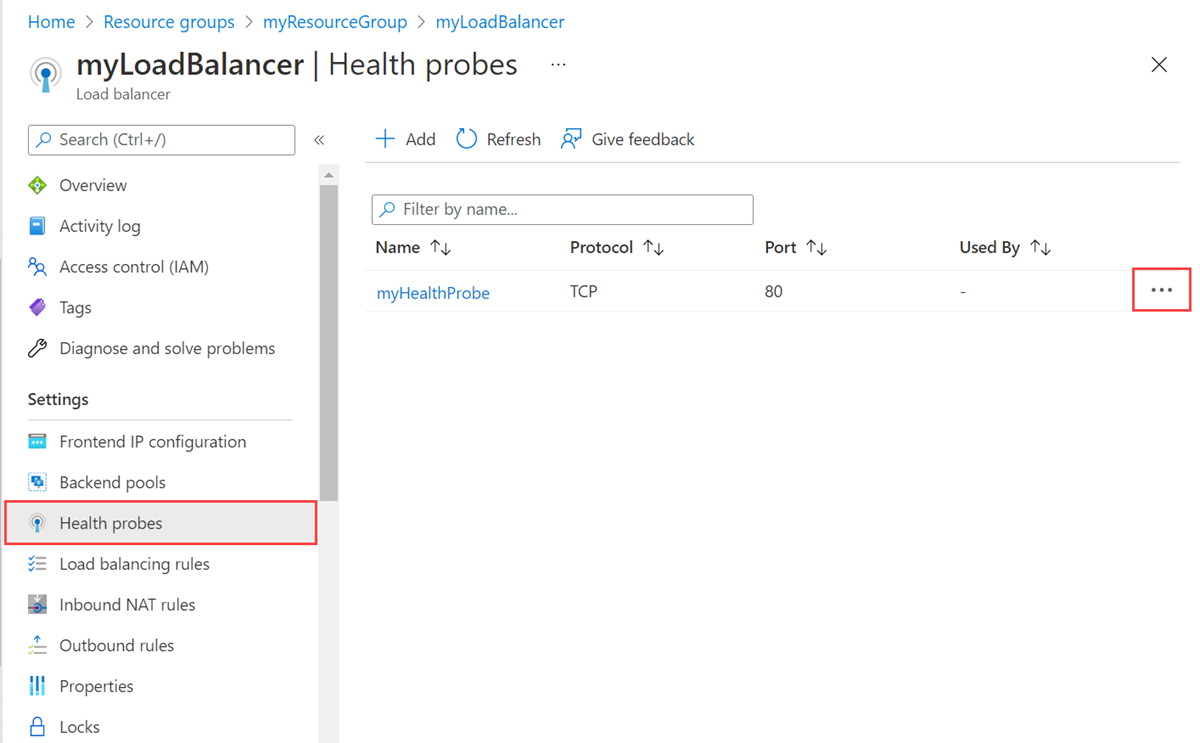
Penyelidikan kesehatan HTTP
Di bagian ini, Anda akan mempelajari cara untuk menambah dan menghapus penyelidikan kesehatan HTTP. Penyeimbang beban publik digunakan dalam contoh.
Tambahkan penyelidikan kesehatan HTTP
Dalam contoh ini, Anda akan membuat penyelidikan kesehatan HTTP.
Masuk ke portal Microsoft Azure.
Di kotak pencarian di bagian atas portal, masukkan load balancer. Pilih Load balancer di hasil pencarian.
Pilih myLoadBalancer atau penyeimbang beban Anda.
Di halaman penyeimbang beban, pilih Penyelidikan kesehatan di Pengaturan.
Pilih + Tambahkan di Penyelidikan kesehatan untuk menambahkan penyelidikan.
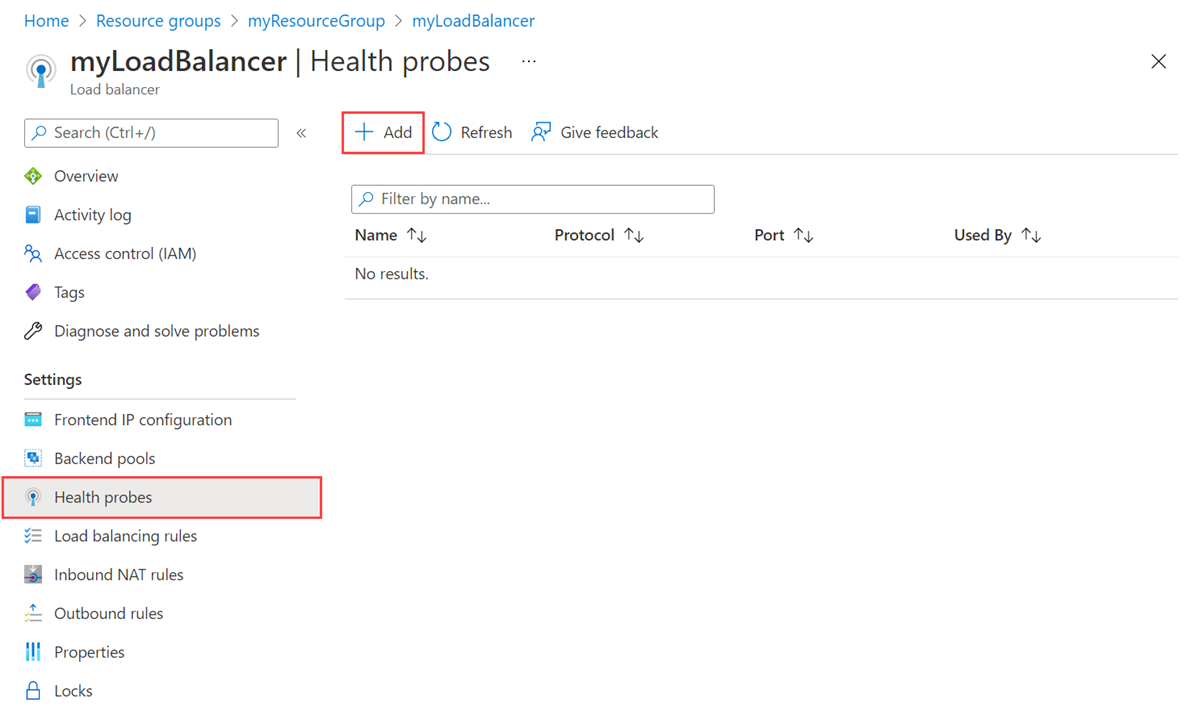
Masukkan atau pilih informasi berikut di Tambahkan penyelidikan kesehatan.
Pengaturan Nilai Nama Masukkan myHealthProbe. Protokol Pilih HTTP. Port Masukkan port TCP yang ingin Anda pantau. Untuk itu, contohnya adalah port 80. Jalur Masukkan URI yang digunakan untuk meminta status kesehatan. Untuk itu, contohnya adalah /. Interval Masukkan interval antara pemeriksaan penyelidikan. Untuk contoh ini, defaultnya adalah 5. Pilih Tambahkan.
Hapus penyelidikan kesehatan HTTP
Dalam contoh ini, Anda akan menghapus penyelidikan kesehatan HTTP.
Masuk ke portal Microsoft Azure.
Di kotak pencarian di bagian atas portal, masukkan load balancer. Pilih Load balancer di hasil pencarian.
Pilih myLoadBalancer atau penyeimbang beban Anda.
Di halaman penyeimbang beban, pilih Penyelidikan kesehatan di Pengaturan.
Pilih tiga titik di samping aturan yang ingin Anda hapus.
PilihHapus.
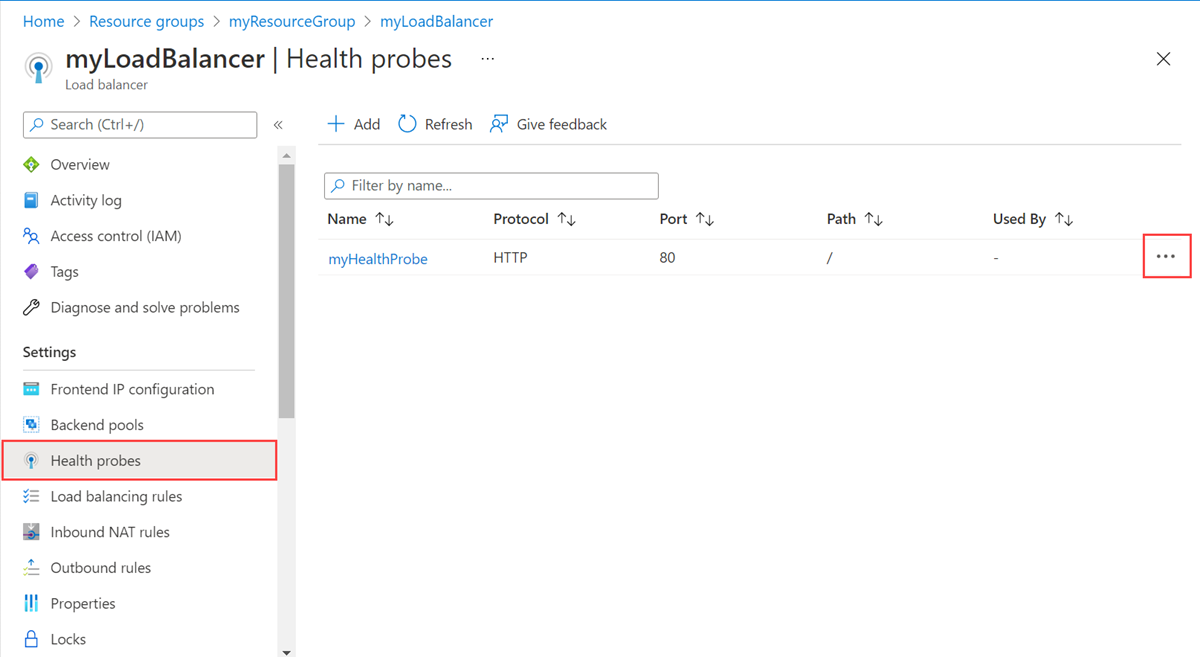
Penyelidikan kesehatan HTTPS
Di bagian ini, Anda akan mempelajari cara menambah dan menghapus penyelidikan kesehatan HTTPS. Penyeimbang beban publik digunakan dalam contoh.
Tambahkan penyelidikan kesehatan HTTPS
Dalam contoh ini, Anda akan membuat penyelidikan kesehatan HTTPS.
Masuk ke portal Microsoft Azure.
Di kotak pencarian di bagian atas portal, masukkan load balancer. Pilih Load balancer di hasil pencarian.
Pilih myLoadBalancer atau penyeimbang beban Anda.
Di halaman penyeimbang beban, pilih Penyelidikan kesehatan di Pengaturan.
Pilih + Tambahkan di Penyelidikan kesehatan untuk menambahkan penyelidikan.
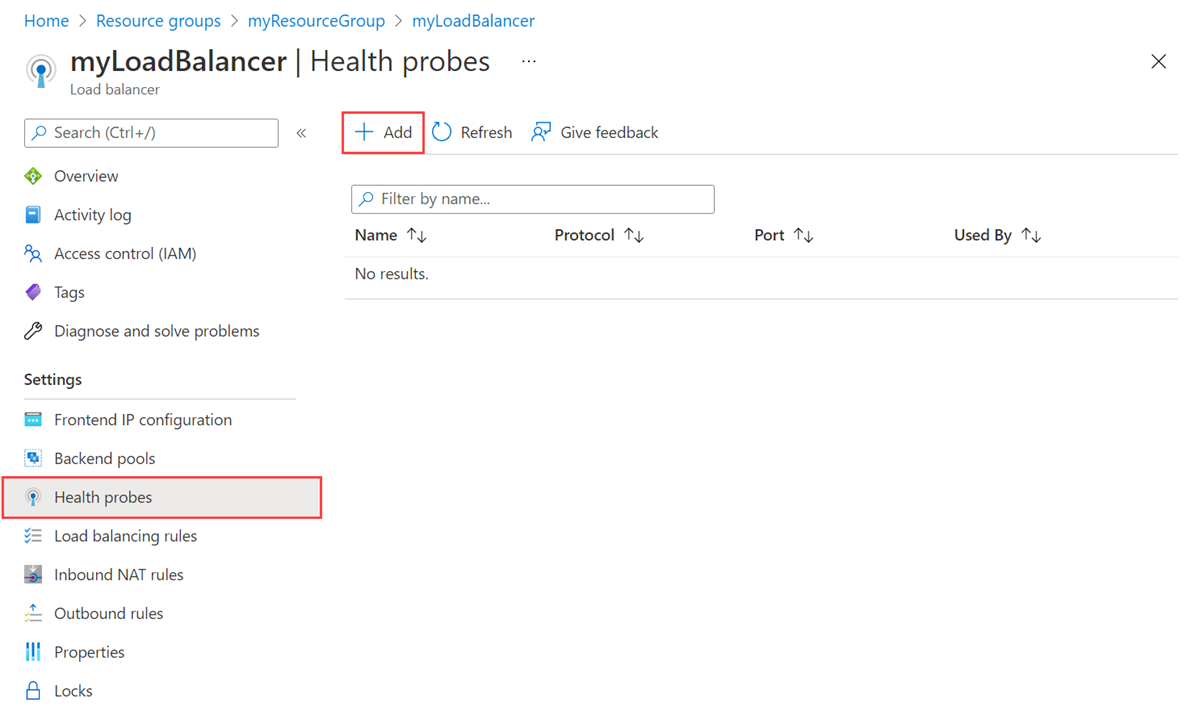
Masukkan atau pilih informasi berikut di Tambahkan penyelidikan kesehatan.
Pengaturan Nilai Nama Masukkan myHealthProbe. Protokol Pilih HTTPS. Port Masukkan port TCP yang ingin Anda pantau. Untuk itu, contohnya adalah port 443. Jalur Masukkan URI yang digunakan untuk meminta status kesehatan. Untuk itu, contohnya adalah /. Interval Masukkan interval antara pemeriksaan penyelidikan. Untuk contoh ini, defaultnya adalah 5. Pilih Tambahkan.
Hapus penyelidikan kesehatan HTTPS
Dalam contoh ini, Anda akan menghapus penyelidikan kesehatan HTTPS.
Masuk ke portal Microsoft Azure.
Di kotak pencarian di bagian atas portal, masukkan load balancer. Pilih Load balancer di hasil pencarian.
Pilih myLoadBalancer atau penyeimbang beban Anda.
Di halaman penyeimbang beban, pilih Penyelidikan kesehatan di Pengaturan.
Pilih tiga titik di samping aturan yang ingin Anda hapus.
PilihHapus.
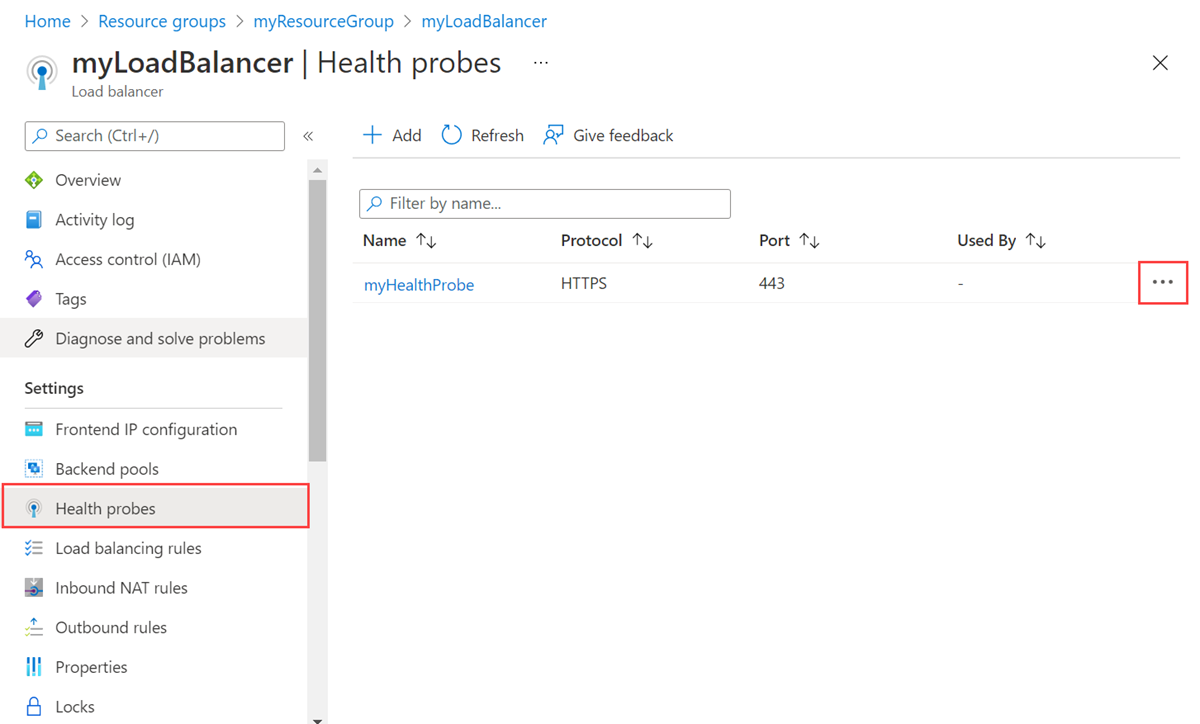
Langkah berikutnya
Dalam artikel ini, Anda mempelajari cara mengelola penyelidikan kesehatan untuk Azure Load Balancer.
Untuk informasi selengkapnya tentang Azure Load Balancer, lihat: